ps坐在石梯上的短褲美女
時(shí)間:2024-03-01 09:00作者:下載吧人氣:33
冷色圖片不一定要全部都是冷色,可以適當(dāng)加入一些補(bǔ)色。調(diào)色過(guò)程也比較簡(jiǎn)單,先把圖片整體顏色調(diào)統(tǒng)一,然后用曲線等調(diào)色工具增加冷色即可。
最終效果

原圖

1、打開素材圖片,創(chuàng)建可選顏色調(diào)整圖層,對(duì)黃、綠、青、藍(lán)、白、中性、黑進(jìn)行調(diào)整,參數(shù)設(shè)置如圖1- 7,效果如圖8。這一步給圖片多增加一些暖色。
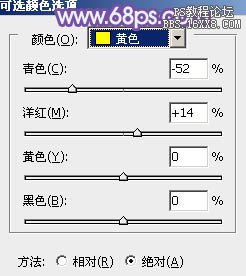
<圖1>
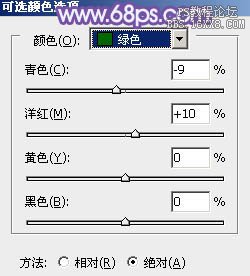
<圖2>
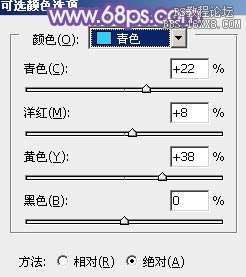
<圖3>
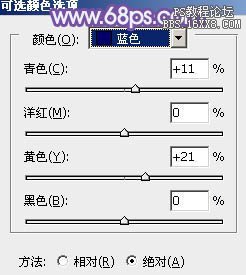
<圖4>
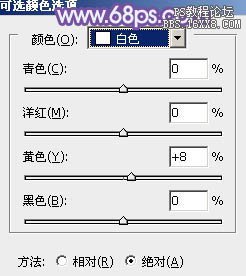
<圖5>

<圖6>

<圖7>

<圖8>
2、創(chuàng)建曲線調(diào)整圖層,對(duì)RGB,藍(lán)進(jìn)行調(diào)整,參數(shù)設(shè)置如圖9,效果如圖10。這一步適當(dāng)給圖片增加亮度,同時(shí)給高光部分增加淡黃色。
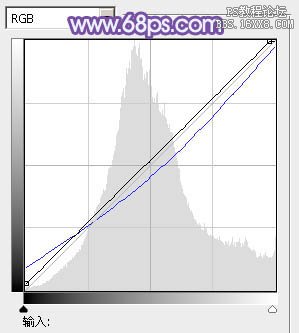
<圖9>

<圖10>
3、創(chuàng)建色彩平衡調(diào)整圖層,對(duì)陰影、中間調(diào)、高光進(jìn)行調(diào)整,參數(shù)設(shè)置如圖11- 13,效果如圖14。這一步主要給圖片高光部分增加淡黃色。
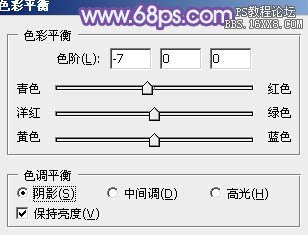
<圖11>

<圖12>
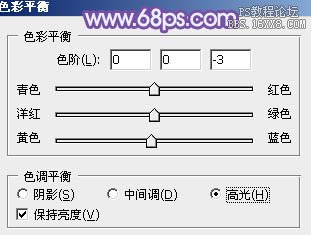
<圖13>

<圖14>
4、按Ctrl+ Alt + 2 調(diào)出高光選區(qū),按Ctrl + Shift + I 反選,然后創(chuàng)建曲線調(diào)整圖層,對(duì)RGB、綠、藍(lán)通道進(jìn)行調(diào)整,參數(shù)設(shè)置如圖15- 17,效果如圖18。這一步給圖片暗部增加藍(lán)色。
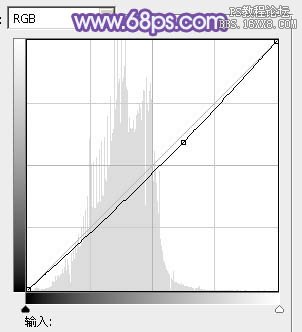
<圖15>
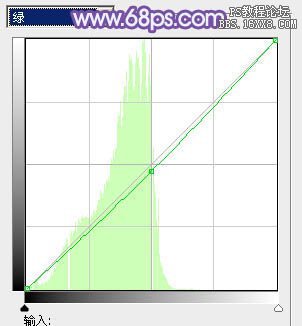
<圖16>
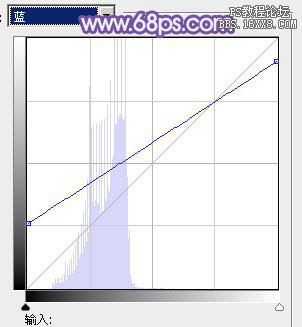
<圖17>

<圖18>
5、創(chuàng)建曲線調(diào)整圖層,對(duì)RGB,藍(lán)通道進(jìn)行調(diào)整,參數(shù)設(shè)置如圖19,效果如圖20。這一步適當(dāng)把高光顏色壓暗,并給全圖增加藍(lán)色。
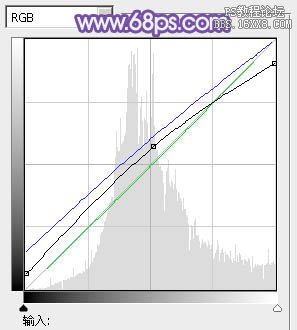
<圖19>

<圖20>
6、按Ctrl+ J 把當(dāng)前曲線調(diào)整圖層復(fù)制一層,不透明度改為:20%,效果如下圖。

<圖21>
7、創(chuàng)建色彩平衡調(diào)整圖層,對(duì)陰影,高光進(jìn)行調(diào)整,參數(shù)設(shè)置如圖22,23,效果如圖24。這一步給圖片暗部及高光部分增加藍(lán)色。
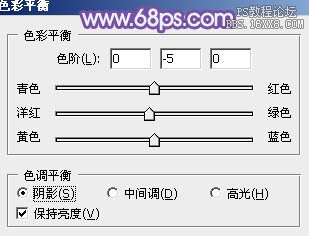
<圖22>

<圖23>

<圖24>
8、創(chuàng)建可選顏色調(diào)整圖層,對(duì)紅,白進(jìn)行調(diào)整,參數(shù)設(shè)置如圖25,26,效果如圖27。這一步把圖片高光部分的顏色轉(zhuǎn)為淡藍(lán)色。
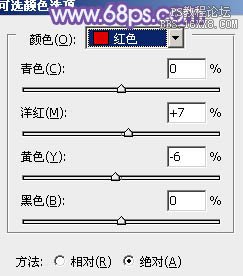
<圖25>

<圖26>

<圖27>
9、按Ctrl+ Alt + 2 調(diào)出高光選區(qū),新建一個(gè)圖層填充淡黃色:#EBCFA0,混合模式改為“濾色”,不透明度改為:30%,效果如下圖。這一步適當(dāng)增加圖片高光部分的亮度。

<圖28>
10、創(chuàng)建曲線調(diào)整圖層,對(duì)RGB,藍(lán)通道進(jìn)行調(diào)整,參數(shù)設(shè)置如圖29,效果如圖30。這一步主要給圖片高光部分增加淡藍(lán)色。
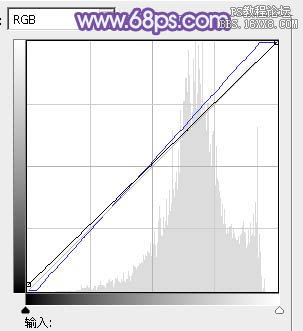
<圖29>

<圖30>
11、新建一個(gè)圖層,按Ctrl+ Alt + Shift + E 蓋印圖層。簡(jiǎn)單給圖片加上暗角,再適當(dāng)給人物磨一下皮,效果如下圖。

<圖31>
12、創(chuàng)建亮度/對(duì)比度調(diào)整圖層,適當(dāng)增加圖片對(duì)比度,參數(shù)設(shè)置如圖32,確定后把圖層不透明度改為:50%,效果如圖33。
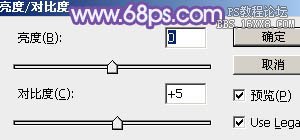
<圖32>

<圖33>
最后微調(diào)一下細(xì)節(jié),完成最終效果。

相關(guān)推薦
相關(guān)下載
熱門閱覽
- 1ps斗轉(zhuǎn)星移合成劉亦菲到性感女戰(zhàn)士身上(10P)
- 2模糊變清晰,在PS中如何把模糊試卷變清晰
- 3ps楊冪h合成李小璐圖教程
- 4ps CS4——無(wú)法完成請(qǐng)求,因?yàn)槲募袷侥K不能解析該文件。
- 5色階工具,一招搞定照片背后的“黑場(chǎng)”“白場(chǎng)”和“曝光”
- 6軟件問(wèn)題,PS顯示字體有亂碼怎么辦
- 7軟件問(wèn)題,ps儲(chǔ)存文件遇到程序錯(cuò)誤不能儲(chǔ)存!
- 8ps液化濾鏡
- 9LR磨皮教程,如何利用lightroom快速磨皮
- 10PS鼠繪奇幻的山谷美景白晝及星夜圖
- 11photoshop把晴天變陰天效果教程
- 12ps調(diào)出日系美女復(fù)古的黃色調(diào)教程
最新排行
- 1室內(nèi)人像,室內(nèi)情緒人像還能這樣調(diào)
- 2黑金風(fēng)格,打造炫酷城市黑金效果
- 3人物磨皮,用高低頻給人物進(jìn)行磨皮
- 4復(fù)古色調(diào),王家衛(wèi)式的港風(fēng)人物調(diào)色效果
- 5海報(bào)制作,制作炫酷的人物海報(bào)
- 6海報(bào)制作,制作時(shí)尚感十足的人物海報(bào)
- 7創(chuàng)意海報(bào),制作抽象的森林海報(bào)
- 8海報(bào)制作,制作超有氛圍感的黑幫人物海報(bào)
- 9碎片效果,制作文字消散創(chuàng)意海報(bào)
- 10人物海報(bào),制作漸變效果的人物封面海報(bào)
- 11文字人像,學(xué)習(xí)PS之人像文字海報(bào)制作
- 12噪點(diǎn)插畫,制作迷宮噪點(diǎn)插畫

網(wǎng)友評(píng)論